Služba Sling TV je cenově dostupná a praktická platforma pro streamování, která nabízí svým uživatelům širokou škálu obsahu. Při používání této služby se však můžete setkat s chybovými hláškami a možná si nejste jisti, jak je opravit. Jednou z častých chyb je chyba Sling TV s kódem 8-12. Tato chyba bývá často způsobena problémy s ověřením vašeho účtu, ale existují i další možné příčiny. Možná se ptáte, proč se vám tato chybová zpráva objevuje. Další běžnou chybou je kód 8 4612. Nyní se podíváme, co způsobuje chybu 8 4612 v Sling TV a jak řešit chybové zprávy na různých zařízeních. Tento článek poskytne odpovědi na všechny tyto otázky.
Jak odstranit chybu Sling TV 8-12
V následující části se seznámíme s možnými příčinami chybových hlášení, jako jsou „Chyba autorizace. Zkuste to prosím později (8-12)“ a chyba 8 4612.
-
Problémy s připojením k internetu: Vaše internetové připojení může mít výpadky nebo chyby. Nestabilní Wi-Fi připojení může způsobit výskyt této chyby.
-
Data v mezipaměti: Uložená data v mezipaměti aplikace nebo prohlížeče mohou na vašem zařízení způsobovat problémy.
-
Placený obsah: Obsah, který se snažíte sledovat, již nemusí být součástí bezplatné verze a vyžaduje platbu.
-
Nedostupný obsah: Někdy se chyba 8-12 objeví, když obsah, který chcete sledovat, není dostupný. Platforma Sling TV mohla tento obsah odstranit.
-
Problémy s účtem: Pokud je váš účet používán na více zařízeních, může se chyba objevit na zařízení, ze kterého se právě pokoušíte streamovat.
-
Závada zařízení: Chyby nebo závady na zařízení, ze kterého streamujete, mohou vést k této chybové zprávě.
-
Poškozená aplikace: Pokud je aplikace poškozená nebo v ní chybí důležité soubory, může se objevit chybová zpráva. To se často stává u aplikací UWP (Universal Windows Platform) na Windows 10.
-
Nesprávná instalace: Pokud instalace aplikace proběhla s chybami, můžete narazit na tuto chybu.
-
Chybějící Widevine: Pokud ve webovém prohlížeči chybí Widevine Infrastructure, což je klíčový požadavek pro streamování Sling TV online, může dojít k této chybě.
-
Výpadek serveru: Problémy na serverech Sling TV mohou být dalším důvodem vzniku této chyby.
V následující části se podíváme na několik běžných řešení, která vám pomohou opravit chyby Sling TV s kódy 8-12 a 8 4612. Pro dosažení nejlepších výsledků postupujte podle těchto kroků v uvedeném pořadí.
Poznámka: Vzhledem k rozdílům v nastavení mezi telefony s Androidem se níže uvedené kroky mohou mírně lišit v závislosti na vašem zařízení. Kroky popsané pro telefon Android vycházejí z modelu Samsung Galaxy A21s.
Metoda 1: Základní kroky pro řešení problémů
Nejprve se podíváme na základní metody, které vám mohou pomoci s odstraněním chyby.
1A. Ověřte dostupnost obsahu
Nejprve se ujistěte, zda obsah, který chcete sledovat, stále nabízí bezplatný náhled. Zkontrolujte stav obsahu na oficiálních stránkách podpory Sling TV ve vašem webovém prohlížeči.
1B. Obnovte kanály
Pokud se vám zobrazuje chybová hláška, zkuste obnovit kanál, který se snažíte streamovat. Můžete to udělat v aplikaci i na webu.
- V počítači s Windows stiskněte klávesy Ctrl + R nebo klikněte na ikonu pro obnovení stránky v pravém horním rohu.
- V aplikaci Sling TV stiskněte tlačítko „Zpět“ a poté znovu otevřete daný kanál.
1C. Vyzkoušejte jiný kanál
Zkuste streamovat jiný kanál, například EZBN, a ověřte, zda funguje. Pokud ostatní kanály přehrávají bez problémů, může být problém s konkrétním kanálem, který jste se snažili sledovat.
1D. Použijte jinou aplikaci
Zkuste sledovat obsah v jiné podobné aplikaci, jako je například Disney+. Pokud jiná platforma funguje správně, může být problém v aplikaci Sling TV.
1E. Zkontrolujte připojení k internetu
Slabé internetové připojení je častou příčinou chyby 8-12. Rychlost svého internetu můžete ověřit například na webové stránce Test rychlosti.

Pokud je rychlost vašeho připojení nižší než 25 Mbps, zvažte:
- Použití jiné Wi-Fi sítě.
- Změnu vašeho internetového tarifu.
1F. Restartujte Wi-Fi router
Chcete-li vyřešit problémy s internetem, zkuste restartovat váš Wi-Fi router.
- Vypněte router/modem stisknutím tlačítka napájení na zadní straně.
- Odpojte napájecí kabel a počkejte, dokud se kondenzátory zcela nevybijí.
- Poté znovu připojte napájecí kabel a po minutě router zapněte.

1G. Ověřte stav serveru Sling TV
Problémy na serverech Sling TV mohou být způsobeny výpadkem napájení nebo poruchou serveru. V takovém případě navštivte Stránku stavu Sling TV.

1H. Restartujte aplikaci Sling TV
Zkuste restartovat aplikaci na vašem streamovacím zařízení.
Možnost I: Na počítači s Windows
- Zavřete aplikaci Sling TV v Správci úloh.
- Spusťte aplikaci Sling TV pomocí vyhledávací lišty systému Windows.


Možnost II: Na telefonu s Androidem
- Klepněte na ikonu posledních aplikací v levém dolním rohu telefonu.
- Přetažením aplikace Sling TV nahoru ji zavřete.
- Znovu spusťte aplikaci Sling TV z domovské nabídky.

Možnost III: Na zařízení Roku
- Zavřete aplikaci stisknutím tlačítka Domů na dálkovém ovládání.
- Znovu spusťte aplikaci z domovské nabídky.

Možnost IV: Na LG TV
- Stiskněte tlačítko Domů na dálkovém ovladači a přesuňte kurzor na aplikaci Sling TV.
- Aplikaci zavřete.
- Znovu ji vyberte z nabídky Domů.
Možnost V: Na Apple TV
- Dvakrát stiskněte tlačítko Domů na dálkovém ovládání.
- Přejetím nahoru aplikaci Sling TV ukončete.
- Znovu spusťte aplikaci z nabídky.

1I. Restartujte zařízení
Restartování vašeho zařízení může odstranit drobné závady, které mohou způsobovat chybu.
Možnost I: Na počítači s Windows
- Stiskněte klávesu Windows a klikněte na ikonu napájení v levém dolním rohu nabídky START.
- Kliknutím na „Restartovat“ restartujte počítač.

Možnost II: Na telefonu s Androidem
- Stiskněte tlačítko napájení na boční straně telefonu a klepněte na „Restartovat“.
- Na další obrazovce klepněte na „Restartovat“.


1J. Vypněte a zapněte zařízení
Tímto krokem můžete vymazat poškozená data v mezipaměti a zlepšit přehrávání z aplikace Sling TV.
Možnost I: Na zařízení Roku
- Odpojte zařízení Roku ze zásuvky a počkejte 10 sekund.
- Znovu jej zapojte do elektrické zásuvky.
- Jakmile se na obrazovce objeví signál, stiskněte libovolné tlačítko na dálkovém ovladači.

Možnost II: Na Fire TV Stick
- Zavřete všechny spuštěné aplikace a odpojte TV Stick ze zásuvky.
- Po 60 sekundách jej znovu zapojte a zapněte televizor.

Možnost III: Na Smart TV
- Vypněte televizor a odpojte kabel ze zásuvky.
- Po 60 sekundách jej znovu zapojte a stisknutím tlačítka napájení televizor zapněte.

1K: Znovu se přihlaste do aplikace Sling TV
- Otevřete aplikaci Sling TV.
- Klikněte na ikonu „Nastavení“ v pravém horním rohu.
- Klikněte na kartu „Účet“ a na „Odhlásit se“.
- Znovu spusťte aplikaci.
- Zadejte přihlašovací údaje k účtu a přihlaste se.


1L. Vymažte mezipaměť prohlížeče
Pokud používáte Google Chrome, vymažte data a soubory cookie uložené v mezipaměti. Návod naleznete na odkazu.

1M. Aktualizujte webový prohlížeč
Ujistěte se, že váš webový prohlížeč, například Google Chrome, je aktualizován na nejnovější verzi.

- Spusťte Google Chrome.
- Klikněte na tři tečky v pravém horním rohu a vyberte „Nastavení“.
- V sekci „O prohlížeči Chrome“ zkontrolujte aktualizaci. Pokud je k dispozici, aktualizujte prohlížeč.


1N. Ukončete aplikaci Sling TV
Pokud v aplikaci dochází k závadám, zkuste ji vynuceně ukončit a poté ji znovu spustit.
Možnost I: Na telefonu s Androidem
- Otevřete aplikaci „Nastavení“.
- Klepněte na „Aplikace“.
- Vyberte aplikaci Sling TV.
- Klepněte na „Vynutit zastavení“.



Možnost II: Na Android TV
- Otevřete „Nastavení“.
- Vyberte „Aplikace“.
- Vyberte aplikaci Sling TV.
- Vyberte možnost „Vynutit zastavení“.


Možnost III: Na televizoru Samsung
- Otevřete aplikaci Sling TV.
- Podržením tlačítka „Zpět“ na dálkovém ovládání aplikaci ukončete.

Metoda 2: Aktualizujte aplikaci Sling TV
Používání zastaralé verze aplikace může způsobovat chyby. Aktualizací aplikace na nejnovější verzi můžete tento problém vyřešit.
Možnost I: Na počítači s Windows
- Otevřete Microsoft Store.
- Klikněte na „Knihovna“.
- Klikněte na „Získat aktualizace“ pro automatickou aktualizaci aplikace Sling TV.



Možnost II: Na telefonu s Androidem
Pro aktualizaci aplikace Sling TV postupujte podle návodu na automatickou aktualizaci aplikací pro Android.

Metoda 3: Resetujte aplikaci Sling TV
Resetováním aplikace Sling TV na počítači s Windows můžete odstranit chybu 8 4612. Tím se vymažou všechna data aplikace a aplikace se znovu spustí.
Poznámka: Doporučuje se vytvořit zálohu dat aplikace Sling TV, jako jsou vaše přihlašovací údaje.
- Stiskněte klávesy Windows + I pro otevření „Nastavení“.
- Klikněte na „Aplikace“.
- V levém podokně klikněte na „Sling“.
- Klikněte na „Pokročilé možnosti“.
- Klikněte na tlačítko „Reset“.
- Znovu klikněte na „Reset“ a po dokončení operace restartujte počítač.

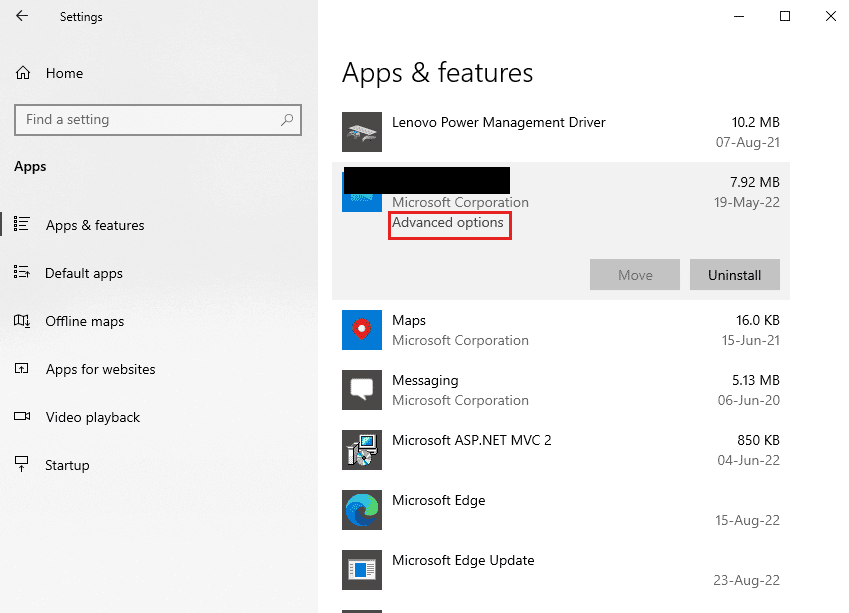
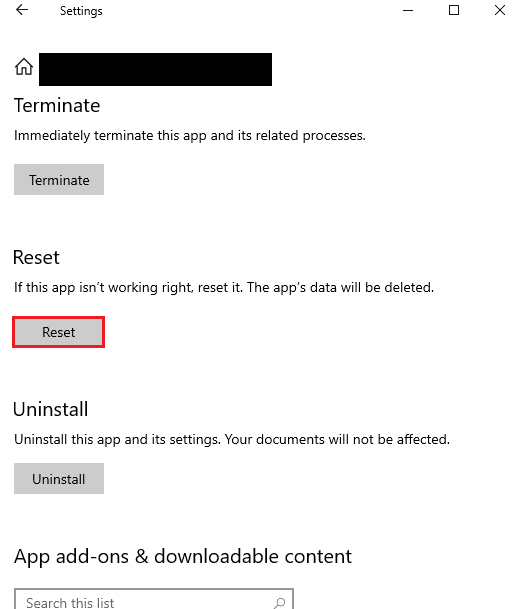
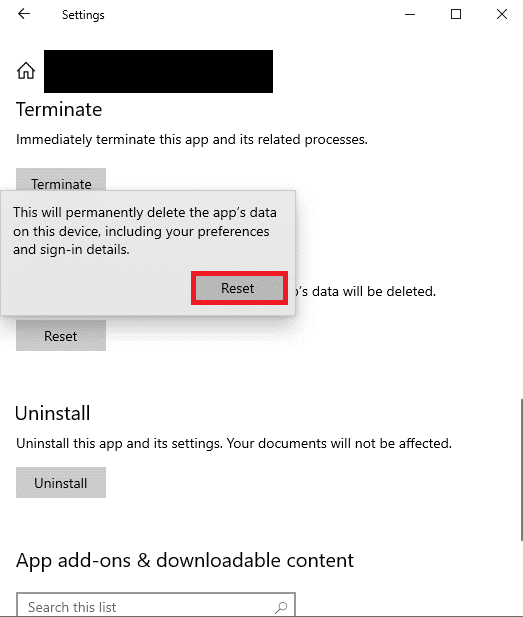
Metoda 4: Nainstalujte Widevine (pokud je to možné)
Pokud používáte prohlížeče třetích stran, jako je Brave, může být problém s chybějící infrastrukturou Widevine. Tento plugin je nezbytný pro streamování mediálních platforem.
Pro instalaci Widevine klikněte na „Povolit“ v pravém podokně a nainstalujte software DRM.
Metoda 5: Přeinstalujte aplikaci Sling TV
Pokud žádná z předchozích metod nefungovala, zkuste aplikaci Sling TV přeinstalovat.
Možnost I: Na telefonu s Androidem
Nejprve odinstalujte aplikaci pomocí nastavení:
- Otevřete aplikaci „Nastavení“.
- Klepněte na „Aplikace“.
- Vyberte „Sling TV“.
- Klepněte na „Odinstalovat“.
- Potvrďte klepnutím na „OK“.
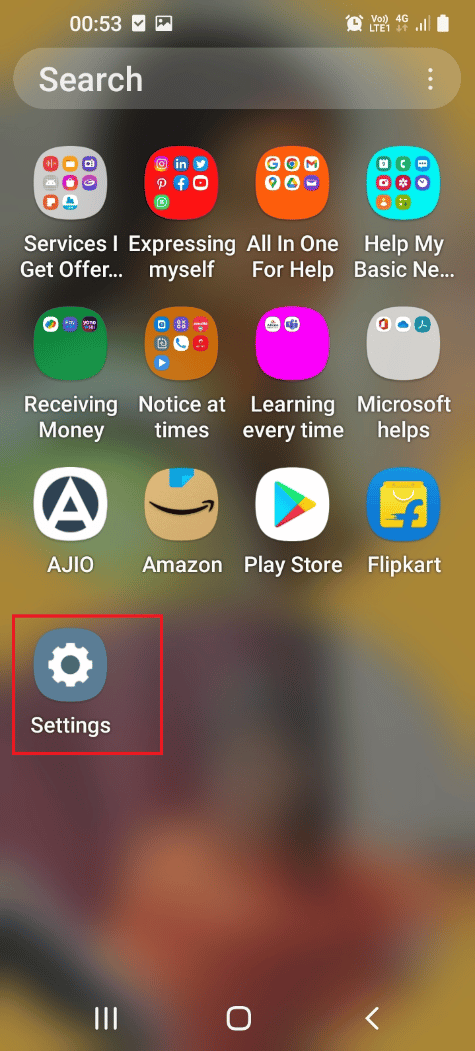
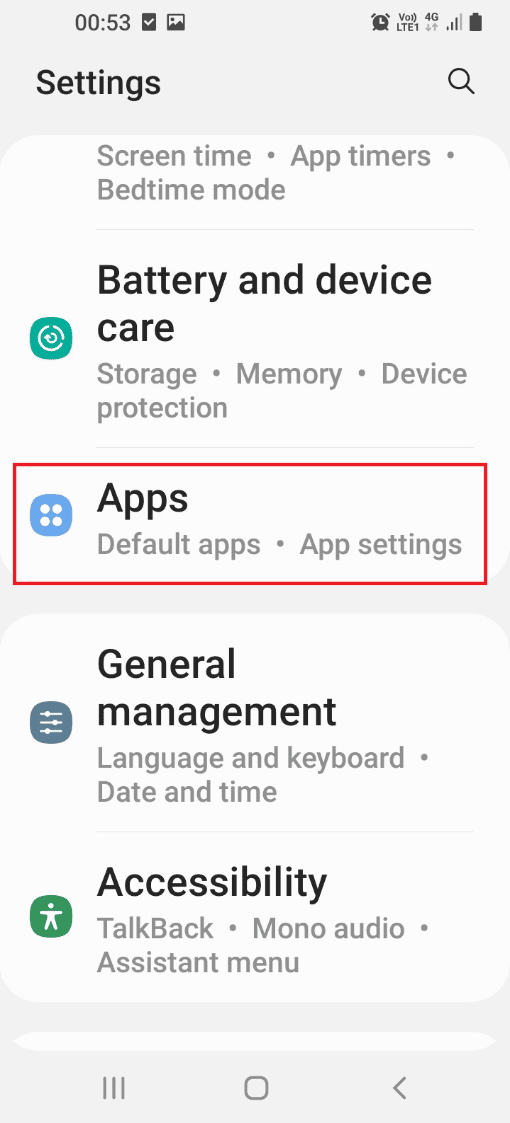
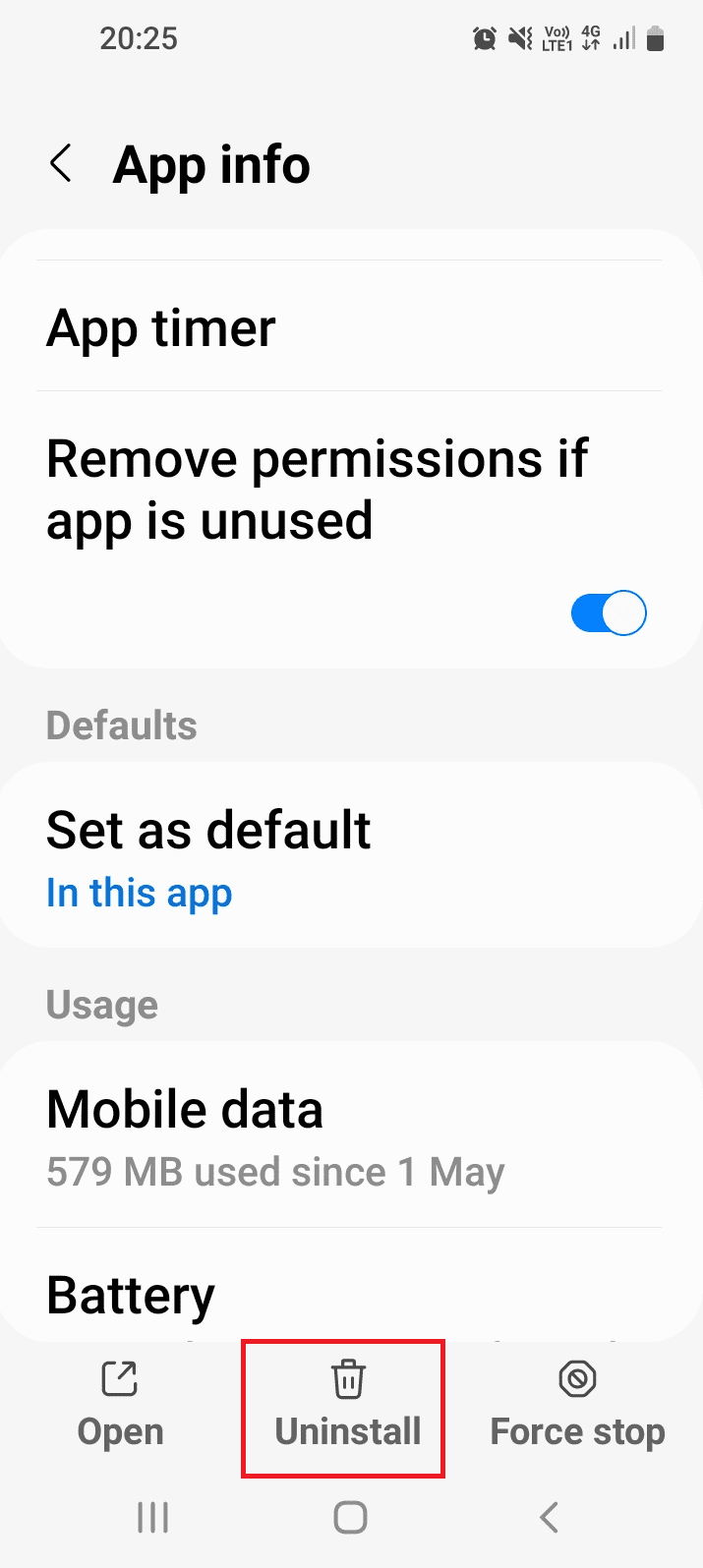
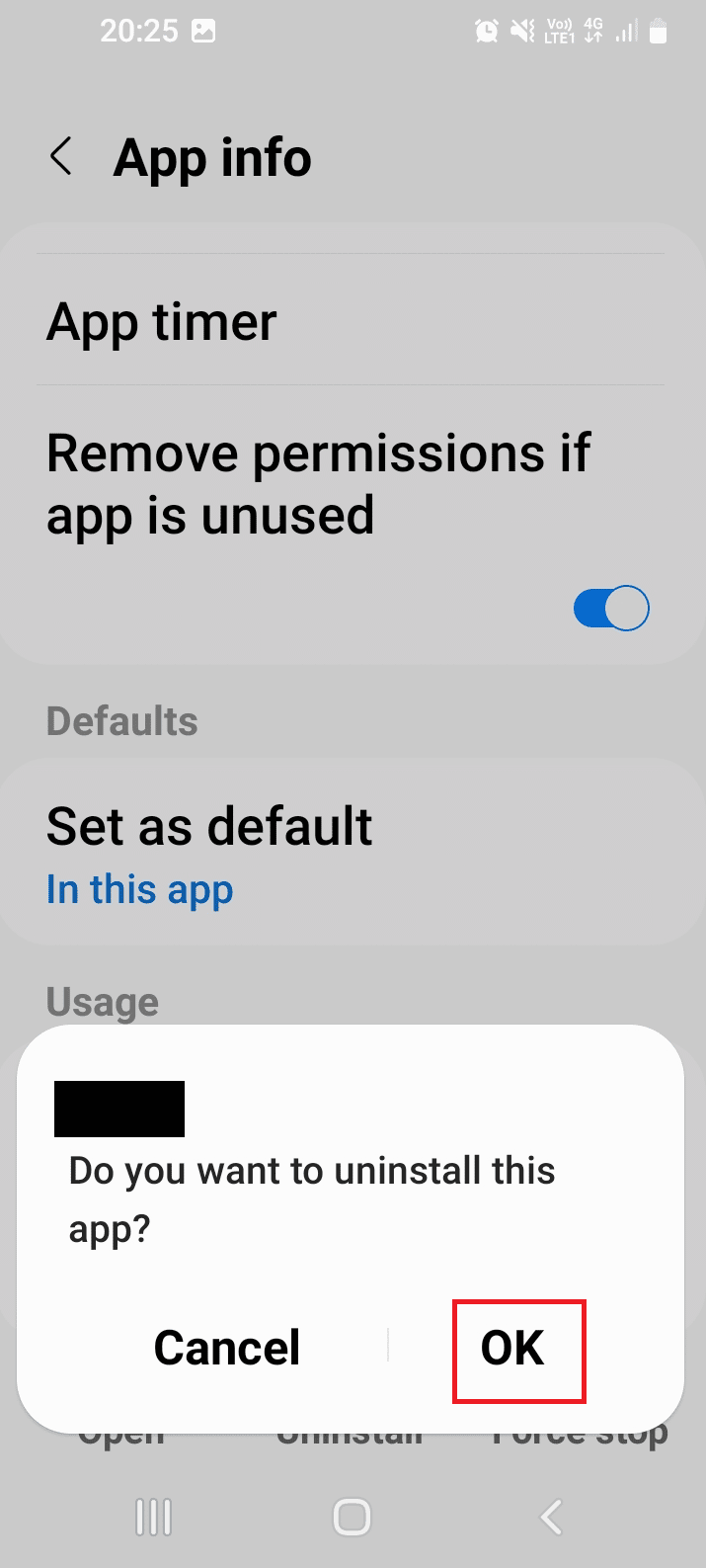
Poté aplikaci přeinstalujte z Obchodu Google Play:
- Otevřete Obchod Play.
- Vyhledejte aplikaci „Sling TV“.
- Klepněte na „Instalovat“.
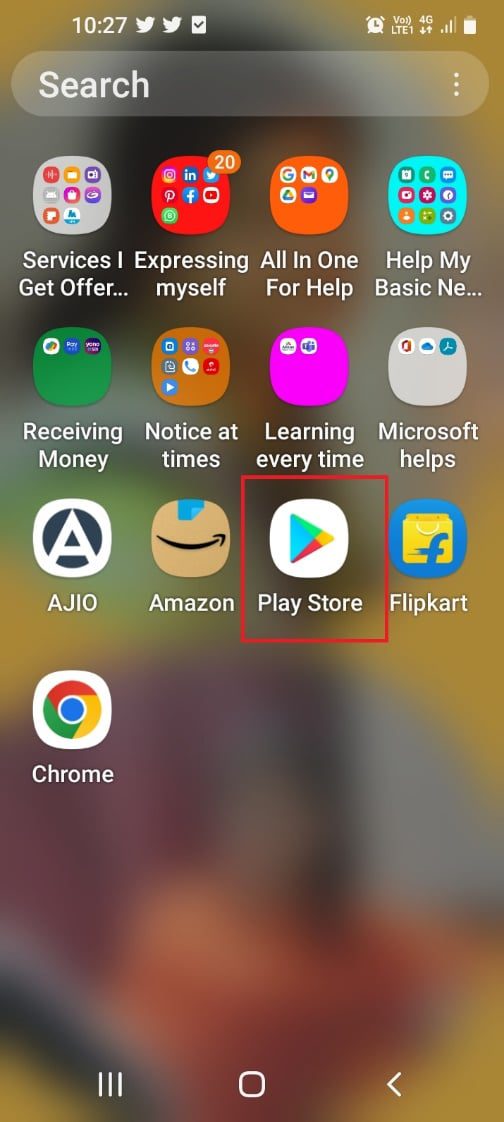
Možnost II: Na počítači s Windows
- Stiskněte klávesu Windows, zadejte „Aplikace a funkce“ a klikněte na „Otevřít“.
- Vyhledejte aplikaci Sling TV a klikněte na „Odinstalovat“.
- Opětovně klikněte na „Odinstalovat“ pro potvrzení.
- Stáhněte si aplikaci z <a rel=“nofollow noopener“ target=“_blank“ href=“https://apps.microsoft.com/store/detail/sling-tv/9NBLGG